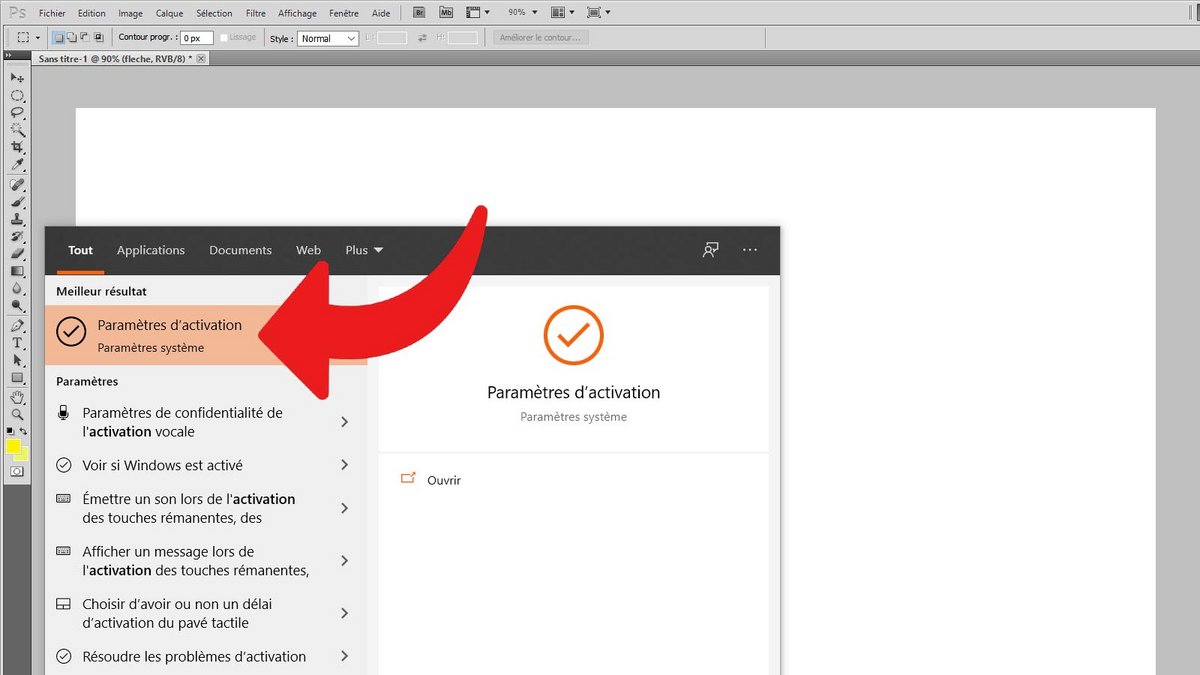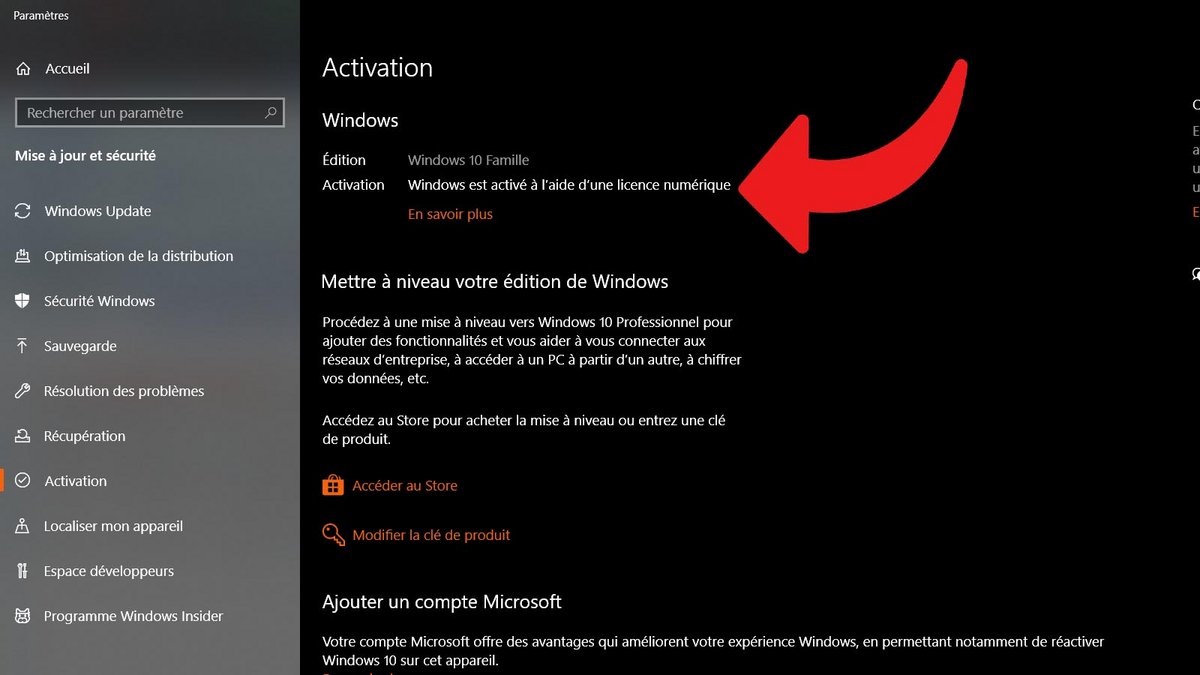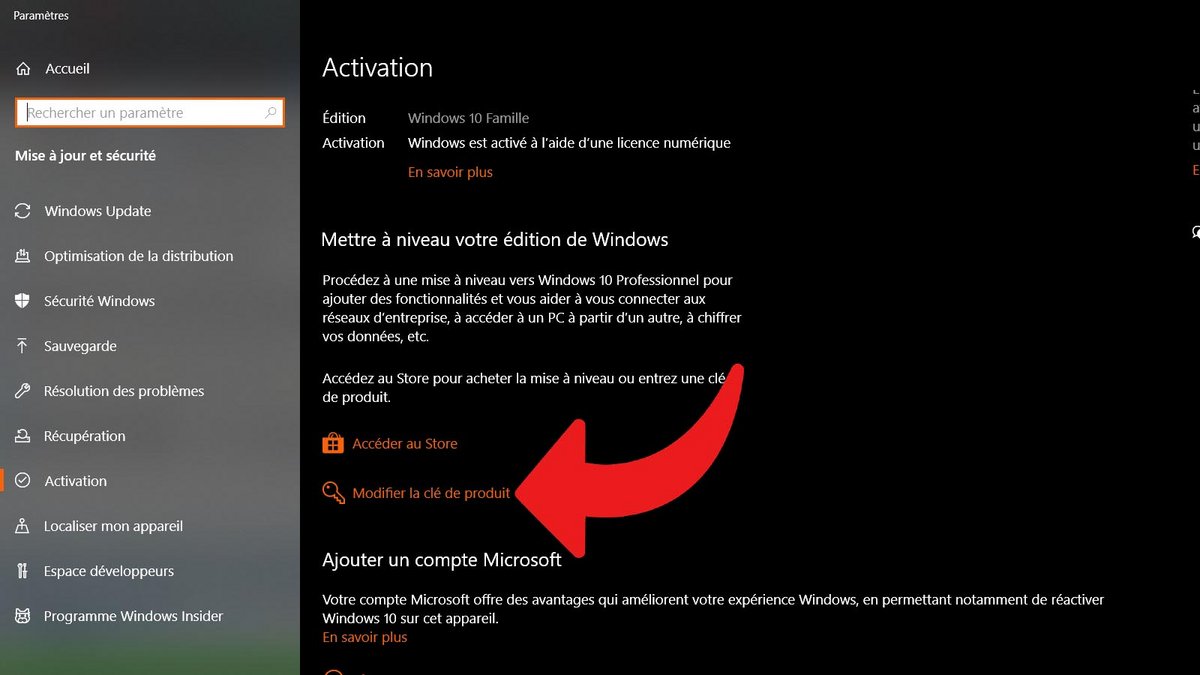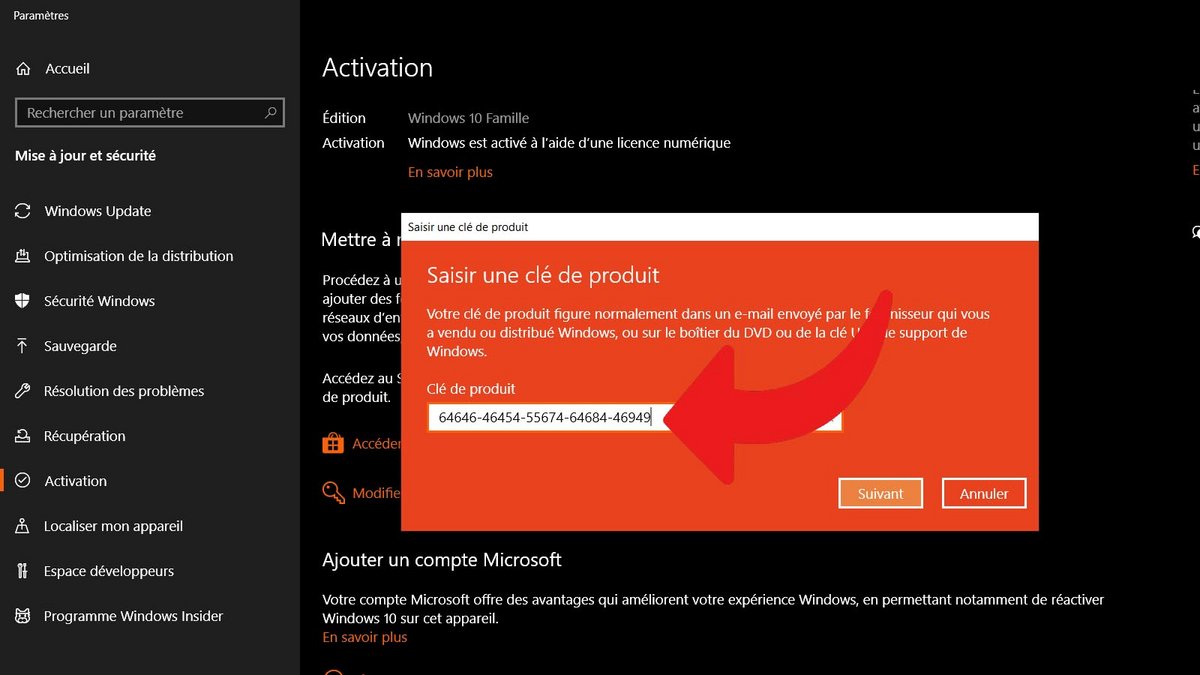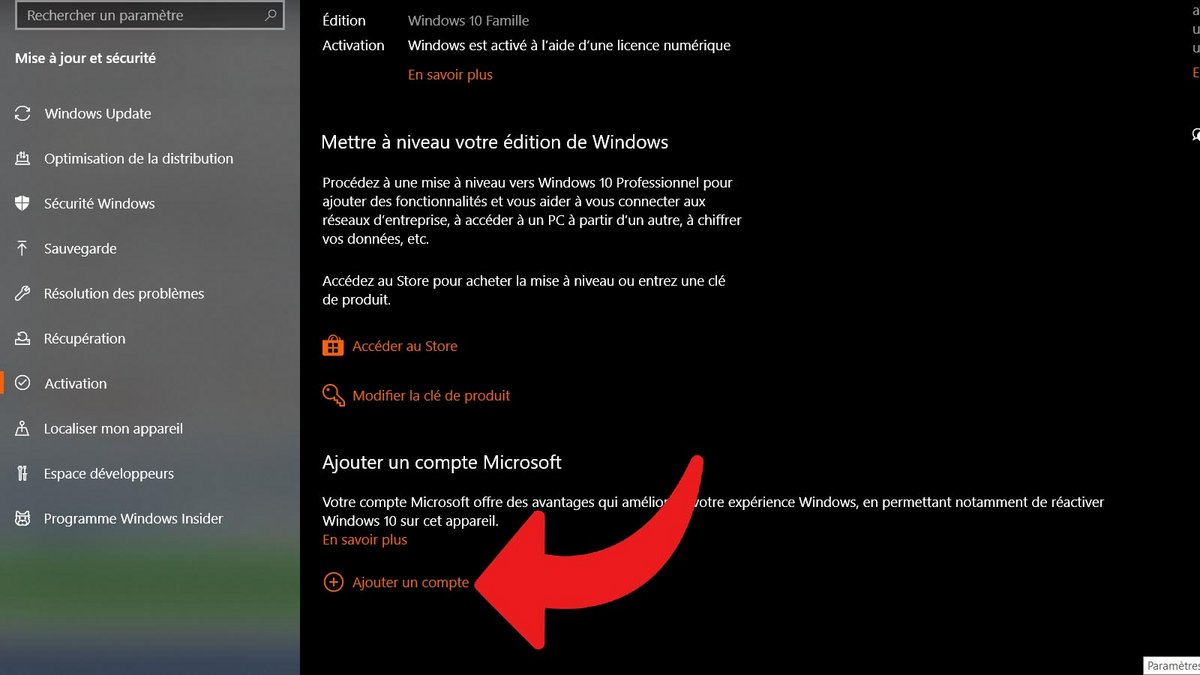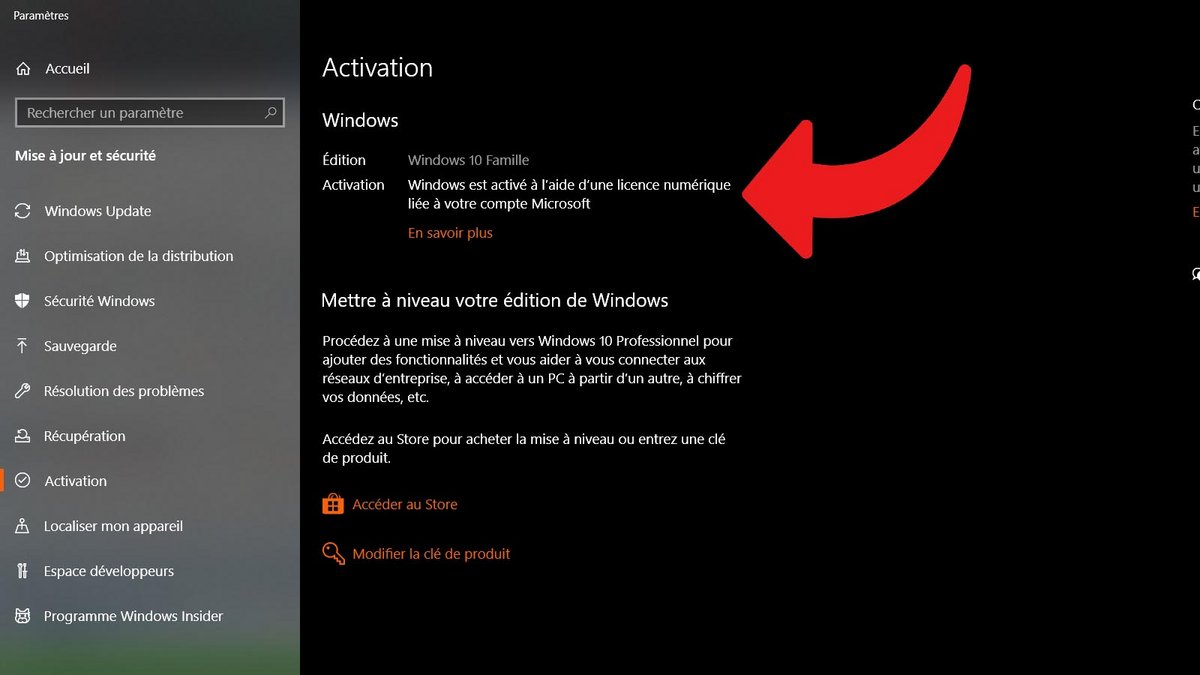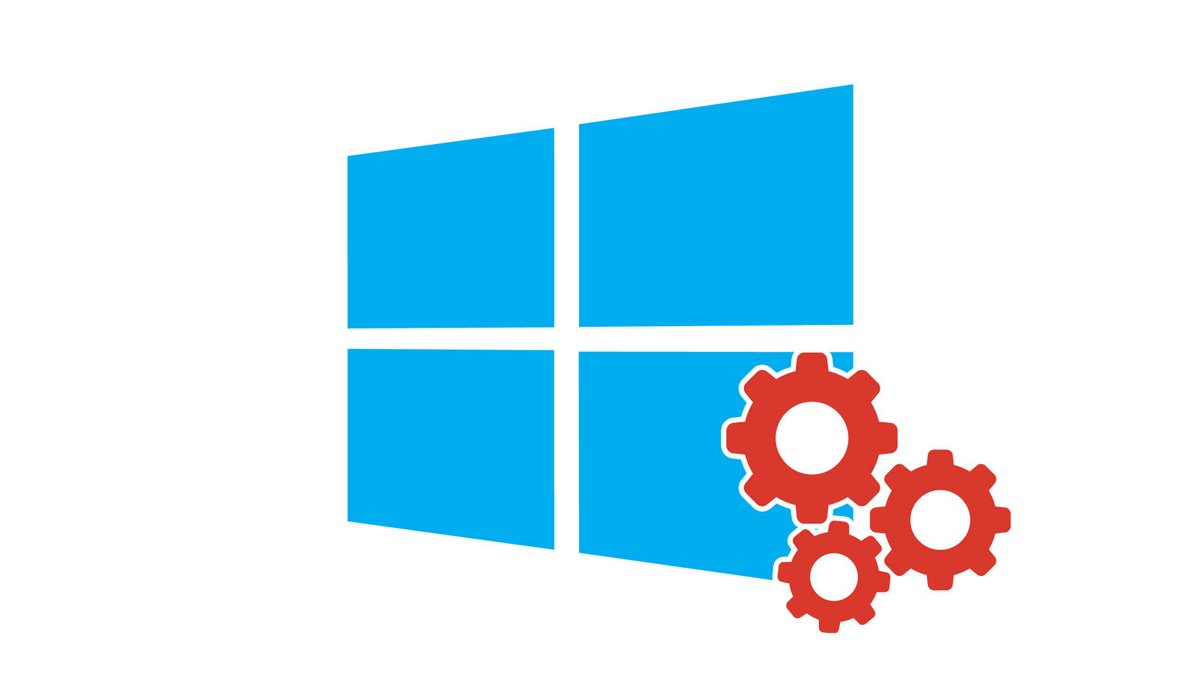
Windows 10 är installerat på din PC men måste aktiveras? Du behöver en produktnyckel eller digital licens för detta.
Hur ställer jag in och säkrar Windows 10? Först måste du skaffa en licens, om du inte redan har en, och aktivera nyckeln. Detta system tillåter Microsoft att verifiera att du har en äkta kopia av Windows 10 och att licensen inte har använts på fler enheter än vad som är tillåtet (licensen fungerar bara för en enhet).
Kontrollera din licensaktiveringsstatus Windows 10
Låt oss börja med att se aktiveringsstatusen för Windows 10 på din dator. Därifrån vet vi vilka åtgärder som behöver vidtas.
- I sökfältet som finns som standard längst ned på skärmen, mellan “Start”-menyn och genvägarna i aktivitetsfältet, skriv “Aktiverad“och klicka”Aktiveringsinställningar“.
- Lär dig mer om licensaktiveringsstatus i det första avsnittet, med titeln “Windows“. Systemet talar om för dig versionen av Windows 10 och dess aktiveringsstatus.
Det kan finnas fyra olika aktiveringslägen:
- Windows aktiverat: Windows 10-licensen är aktiverad men inget Microsoft-konto är kopplat.
- Windows aktiveras med en digital licens: Windows 10-licensen är aktiverad men inget Microsoft-konto är kopplat.
- Windows aktiveras med en digital licens kopplad till ditt Microsoft-konto: en Windows 10-licens har aktiverats och ett Microsoft-konto har kopplats till det.
- Windows inte aktiverat: Windows 10-licens inte aktiverad, ett felmeddelande som förklarar vad som är fel. Om du inte har en licensnyckel måste du köpa en.
I de två första fallen kan du använda Windows 10 normalt, men några funktioner saknas. Att länka ditt Microsoft-konto gör det enklare för dig att återaktivera till exempel Windows 10 på en enhet om den redan har avinstallerats. Men ärligt talat, tvingas inte koppla ditt Microsoft-konto till din Windows 10-licens, intresset är ganska begränsat. I det tredje scenariot som beskrivs är allt redan förkonfigurerat, så du behöver inte göra någonting. Detta är det fjärde meddelandet som är viktigt och som kräver att du läser resten av den här guiden.
Tillåt Windows 10
Du har en licens, men den är inte aktiverad på din enhet: det är dags att komma igång! Det finns två steg för aktivering, beroende på om du fick din kopia av Windows 10 via en produktnyckel eller digital licens. Vi beskriver båda tillvägagångssätten nedan.
Auktorisera Windows 10 med produktnyckel
Produktnyckeln är en 25-siffrig kod (5 serier med 5 siffror). Se till att du har din produktnyckel framför dig innan du fortsätter med stegen som vi beskriver nedan.
- I sökfältet som finns som standard längst ner på skärmen mellan “Start”-menyn och genvägarna i aktivitetsfältet, skriv “Aktiverad“och klicka”Aktiveringsinställningar“.
- I avsnittet “Uppgradera din version av Windows“, klick “Ändra produktnyckel“.
- I fönstret”Ange produktnyckel“, fyll i det tillgängliga fältet med den 25-siffriga strängen som utgör din aktiveringsnyckel och klicka”Nästa“.
Om du har angett rätt kod är din licensaktivering Windows 10 klar. Nu, om du vill, kan du länka ditt Microsoft-konto till det och börja njuta av upplevelsen. Vanligt Windows 10.
Aktivera Windows 10 med digital licens
Fördelen med en digital licens är enkelheten med vilken man kan aktivera Windows 10. Systemet tillhandahåller redan all nödvändig information, så användaren behöver inte göra mycket på egen hand.
En digital licens är kopplad till en specifik enhet och eventuellt till ett Microsoft-konto. Vid första installation eller första aktivering av Windows 10 på en dator behöver du bara logga in på ditt Microsoft-konto och ansluta till Internet för att licensaktiveringsprocessen ska ske automatiskt.
För att återaktivera Windows 10 Efter en större maskinvaruförändring (inklusive byte av moderkort) som kan inaktivera licensen på den berörda enheten, se till att först länka Microsoft-kontot till den tekniska licensen ditt nummer för att enkelt återaktivera Windows 10.
Det sista fallet involverar aktivering efter ominstallation av Windows 10. I den här situationen bör du länka ditt Microsoft-konto till din digitala licens. Således kommer en enkel anslutning till ditt konto under ominstallationen att aktivera Windows 10 utan att du behöver göra något.
För att länka en digital licens till ditt Microsoft-konto är det inget komplicerat:
- I sökfältet som finns som standard längst ner på skärmen mellan “Start”-menyn och genvägarna i aktivitetsfältet, skriv “Aktiverad“och klicka”Aktiveringsinställningar“.
- I kategorin “Lägg till ett Microsoft-konto“, klick “Lägg till ett konto“.
- Fyll i din Microsoft-kontoidentifierare och ange sedan, om det behövs, ditt Windows-lösenord från din dator, som sedan kommer att ersättas med ditt Microsoft-kontolösenord. Din licensaktiveringsstatus har nu reviderats för att ta hänsyn till de ändringar som just har gjorts.